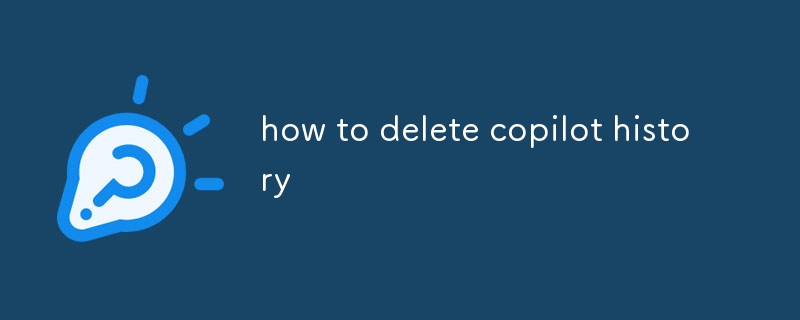Dieser Artikel enthält eine detaillierte Anleitung zum Löschen, Entfernen und dauerhaften Löschen des von Copilot, einer Browsererweiterung für Microsoft Edge, gespeicherten Browserverlaufs. Es beschreibt Schritte zum Löschen bestimmter Elemente aus den Vorschlägen von Copilot und zum Löschen.

So lösche ich den Copilot-Verlauf :
Öffnen Sie den Microsoft Edge-Browser.Klicken Sie auf die drei Punkte in der oberen rechten Ecke des Browserfensters.
Wählen Sie „Einstellungen“ aus dem Dropdown-Menü.
Klicken Sie im linken Bereich auf auf „Datenschutz, Suche und Dienste“. - Klicken Sie im Abschnitt „Browserdaten löschen“ auf die Schaltfläche „Auswählen, was gelöscht werden soll“.
- Aktivieren Sie das Kontrollkästchen neben „Browserverlauf“.
- Klicken Sie auf „ Schaltfläche „Jetzt löschen“.
-
- Wie entferne ich bestimmte Elemente aus den Vorschlägen meines Copiloten?
-
- Um bestimmte Elemente aus den Vorschlägen meines Copiloten zu entfernen, gehen Sie folgendermaßen vor:
Öffnen Sie den Microsoft Edge-Browser.Klicken Sie auf den Copilot Symbol in der unteren rechten Ecke des Browserfensters.
Klicken Sie auf die Registerkarte „Verlauf“.
Suchen Sie das Element, das Sie entfernen möchten, und klicken Sie auf das „X“ daneben.-
- So löschen Sie es dauerhaft Alle gespeicherten Daten meines Copiloten?
-
- Um alle gespeicherten Daten Ihres Copiloten dauerhaft zu löschen, gehen Sie folgendermaßen vor:
Öffnen Sie den Microsoft Edge-Browser.Klicken Sie auf die drei Punkte in der oberen rechten Ecke des Browserfensters.
Wählen Sie „Einstellungen“ aus dem Dropdown-Menü.
Klicken Sie im linken Bereich auf „Datenschutz, Suche und Dienste“.- Klicken Sie im Abschnitt „Browserdaten löschen“ auf „Was auswählen“.
- Aktivieren Sie das Kontrollkästchen neben „Gesamte Zeit“.
- Aktivieren Sie das Kontrollkästchen neben „Cookies und andere Websitedaten“.
- Aktivieren Sie das Kontrollkästchen neben „Zwischengespeicherte Bilder und Dateien“.
- Klicken Sie auf die Schaltfläche „Jetzt löschen“.
-
Das obige ist der detaillierte Inhalt vonSo löschen Sie den Verlauf. Für weitere Informationen folgen Sie bitte anderen verwandten Artikeln auf der PHP chinesischen Website!